So schützen Sie Ihren Account vor Hackerangriffen
Warum? Damit Sie nicht gehackt werden.
Wenn Sie ein kurzes, einfaches Passwort für Ihr Facebook-Konto verwenden, können Cyberkriminelle es erraten und Ihr Konto übernehmen. Ein langes und komplexes Passwort ist sicherer. Verwenden Sie ein starkes Passwort, das:
- Mindestens 8 Zeichen lang ist,
- Klein- und Großbuchstaben, Zahlen und Sonderzeichen ($, @ usw.) enthält,
- Kein echtes Wort und keine leicht zu erratende Phrase ist,
- nicht mit Passwörtern anderer Konten übereinstimmt (auch nicht mit Ihrem Apple ID-Passwort),
- Keine Informationen enthält, die Fremde leicht herausfinden können (Ihr Name, Ihr Geburtsdatum, Name eines Haustieres usw. oder entsprechende Daten Ihrer Freunde oder Verwandten).
So ändern Sie Ihr Passwort:
- Tippen Sie auf das Menüsymbol der rechten unteren Ecke der App.
- Wählen Sie Einstellungen und Privatsphäre aus.
- Öffnen Sie die Einstellungen;
- Gehen Sie zum Abschnitt Passwort und Sicherheit.
- Klicken Sie auf Passwort ändern.
- Geben Sie Ihr aktuelles Facebook-Passwort ein.
- Geben Sie zweimal ein neues sicheres Kennwort ein.
- Tippen Sie auf Passwort aktualisieren.
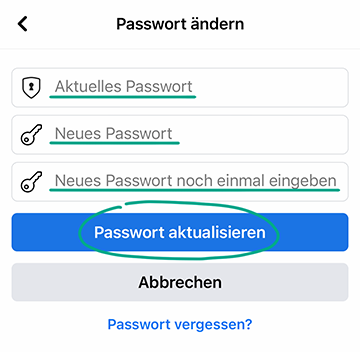
Warum? Damit Sie garantiert nicht gehackt werden.
Facebook kann so konfiguriert werden, dass bei der Anmeldung ein einmaliger Code angefordert wird. So wird sichergestellt, dass Cyberkriminelle keinen Zugriff auf Ihr Konto erhalten, selbst wenn sie Ihren Benutzernamen und Ihr Passwort herausfinden. Der Code wird per SMS an die von Ihnen angegebene Telefonnummer gesendet oder von einer App (z. B. Google Authenticator) generiert.
So aktivieren Sie die Zwei-Faktor-Authentifizierung:
- Tippen Sie auf das Menüsymbol der rechten unteren Ecke der App.
- Wählen Sie Einstellungen und Privatsphäre aus.
- Öffnen Sie die Einstellungen;
- Gehen Sie zum Abschnitt Passwort und Sicherheit.
- Tippen Sie auf Zweistufige Authentifizierung verwenden.
- Wählen Sie eine Methode für den Abruf des einmaligen Codes:
- Authentifizierungs-App
- Textnachricht (SMS)
Denken Sie daran, dass die SMS mit dem Code eventuell von Malware abgefangen werden könnte. Deshalb ist die Verwendung einer Authentifizierungs-App die sichere Option. Außerdem kann Facebook die Telefonnummer, die mit Ihrem Profil verknüpft ist, für zielgerichtete Werbung verwenden.
Mit der zweistufigen Authentifizierung können Sie sich in Ihrem Konto anmelden, selbst wenn Sie Ihr Telefon verlieren. Dafür benötigen Sie die Wiederherstellungscodes. Diese fordern Sie wie folgt an:
- Tippen Sie auf das Menüsymbol der rechten unteren Ecke der App.
- Wählen Sie Einstellungen und Privatsphäre aus.
- Öffnen Sie die Einstellungen;
- Gehen Sie zum Abschnitt Passwort und Sicherheit.
- Tippen Sie auf Zweistufige Authentifizierung verwenden.
- Wählen Sie Wiederherstellungscodes.
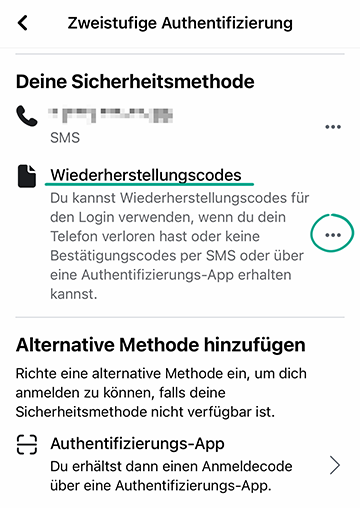
- Tippen Sie auf die Schaltfläche Codes anzeigen.
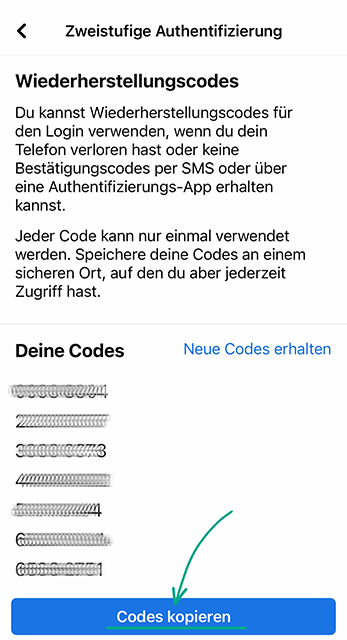
Jeder der zehn Codes kann nur einmal verwendet werden. Schreiben Sie die Codes auf oder machen Sie einen Screenshot und bewahren Sie die Informationen an einem sicheren Ort auf.
Warum? Damit sich niemand über Ihr altes Telefon in Ihrem Konto anmelden kann.
Standardmäßig vertraut Facebook allen Geräten, von denen Sie sich schon einmal im sozialen Netzwerk angemeldet haben. Bei der Anmeldung wird kein einmaliger Code verlangt. Wenn Ihr altes Telefon in die Hände von Fremden gelangt, können sich diese in Ihrem Konto anmelden und so die zweistufige Authentifizierung umgehen. Um dies zu vermeiden, nehmen Sie nur Geräte, die Sie derzeit tatsächlich verwenden, in die Liste der vertrauen Geräte auf.
- Tippen Sie auf das Menüsymbol der rechten unteren Ecke der App.
- Wählen Sie Einstellungen und Privatsphäre aus.
- Öffnen Sie die Einstellungen;
- Gehen Sie zum Abschnitt Passwort und Sicherheit.
- Tippen Sie auf Autorisierte Logins.
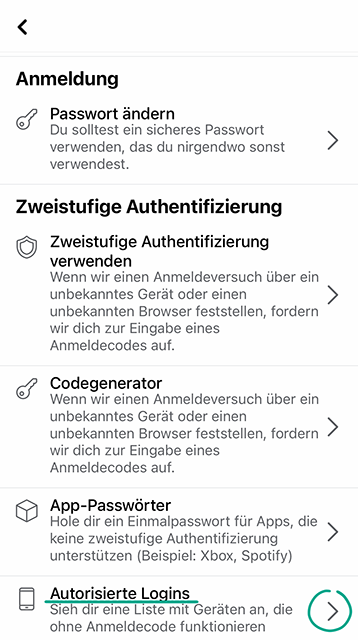
- Entfernen Sie alle Geräte, die Sie nicht verwenden, aus der Liste der vertrauenswürdigen Geräte.
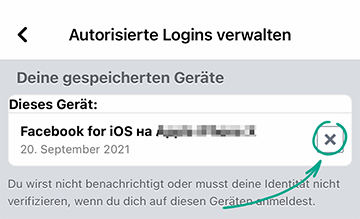
Bei Bedarf können Sie sich weiterhin von jedem Gerät mit der zweistufigen Authentifizierung bei Facebook anmelden.
Warum? Um Ihr Passwort sofort zu ändern, falls Sie gehackt werden.
Facebook kann Sie jedes Mal benachrichtigen, wenn Ihr Benutzername und Ihr Passwort in einem neuen Browser oder auf einem neuen Gerät eingegeben werden. Wenn sich ein Fremder in Ihrem Konto anmeldet, erhalten Sie eine entsprechende Nachricht und können Ihr Passwort sofort ändern. Zu diesem Zweck sendet Ihnen Facebook eine E-Mail oder eine Benachrichtigung an ein vertrauenswürdiges Gerät.
So aktivieren Sie die Warnungen zu verdächtigen Aktivitäten:
- Tippen Sie auf das Menüsymbol der rechten unteren Ecke der App.
- Wählen Sie Einstellungen und Privatsphäre aus.
- Öffnen Sie die Einstellungen;
- Gehen Sie zum Abschnitt Passwort und Sicherheit.
- Tippen Sie auf Warnungen bei Logins über unbekannte Geräte.
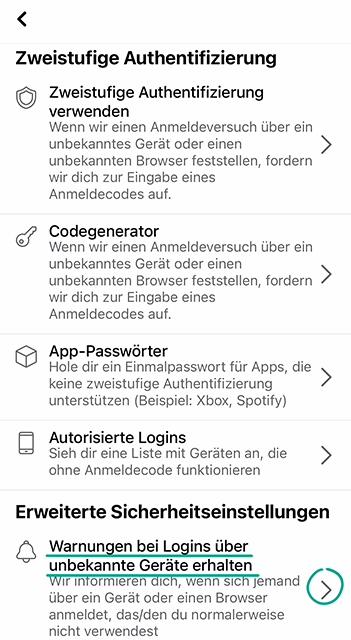
- Geben Sie an, auf welche Weise Sie Warnungen zu verdächtigen Aktivitäten erhalten möchten, indem Sie eine der folgenden Optionen auswählen:
- Benachrichtigungen
- Messenger
- E-Mail Adresse.
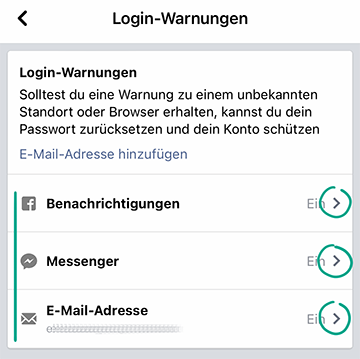
- Tippen Sie auf Speichern.
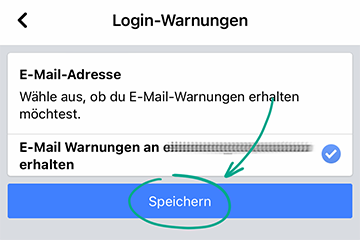
Wir empfehlen, alle drei Optionen zu aktivieren, um selbst dann eine Warnung zu erhalten, wenn einer der Kanäle nicht verfügbar ist (wenn Sie z. B. Ihr Telefon verlieren oder Ihr E-Mail-Postfach gehackt wird).
Warum? Um Ihr Passwort sofort zu ändern, falls Sie gehackt werden.
Facebook kann Sie jedes Mal benachrichtigen, wenn Ihr Benutzername und Ihr Passwort in einem neuen Browser oder auf einem neuen Gerät eingegeben werden. Wenn sich ein Fremder in Ihrem Konto anmeldet, erhalten Sie eine entsprechende Nachricht und können Ihr Passwort sofort ändern. Zu diesem Zweck sendet Ihnen Facebook eine E-Mail oder eine Benachrichtigung an ein vertrauenswürdiges Gerät.
So aktivieren Sie die Warnungen zu verdächtigen Aktivitäten:
- Tippen Sie auf das Menüsymbol der rechten unteren Ecke der App.
- Wählen Sie Einstellungen und Privatsphäre aus.
- Öffnen Sie die Einstellungen;
- Gehen Sie zum Abschnitt Passwort und Sicherheit.
- Tippen Sie auf Warnungen bei Logins über unbekannte Geräte erhalten.

- Geben Sie an, auf welche Weise Sie Warnungen zu verdächtigen Aktivitäten erhalten möchten, indem Sie eine der folgenden Optionen auswählen:
- Benachrichtigungen
- Messenger
- E-Mail Adresse.

- Tippen Sie auf Speichern.

Wir empfehlen, alle drei Optionen zu aktivieren, um selbst dann eine Warnung zu erhalten, wenn einer der Kanäle nicht verfügbar ist (wenn Sie z. B. Ihr Telefon verlieren oder Ihr E-Mail-Postfach gehackt wird).
Warum? Um den Zugriff auf Ihr Konto wiederherzustellen, falls etwas Unvorhersehbares passiert.
Falls Sie den Zugriff auf Ihr Facebook-Konto sowie auf die damit verknüpfte E-Mail-Adresse und Telefonnummer verlieren, können Sie weder Ihr Passwort zurücksetzen noch Ihr Konto wiederherstellen.
Facebook kann einigen Ihrer Freunde Codes zur Zugriffswiederherstellung senden. Keiner von ihnen kann selbstständig auf Ihr Profil zugreifen: Jedem steht nur einer der erforderlichen Codes zur Verfügung.
So erstellen Sie eine Liste mit Vertrauenskontakten:
- Tippen Sie auf das Menüsymbol der rechten unteren Ecke der App.
- Wählen Sie Einstellungen und Privatsphäre aus.
- Öffnen Sie die Einstellungen;
- Gehen Sie zum Abschnitt Passwort und Sicherheit.
- Geben Sie unter Wähle 3 bis 5 Freunde aus, die du kontaktieren kannst, wenn du keinen Zugriff mehr auf dein Konto hast Ihre vertrauenswürdigen Kontakte an.

Wenn Sie Probleme haben, sich in Ihrem Konto anzumelden:
- Tippen Sie auf den Link Passwort vergessen?.

- Facebook ermöglicht die Suche nach einem Konto anhand der folgenden Daten:
- anhand der mit dem Konto verknüpften E-Mail-Adresse
- anhand der mit dem Konto verknüpften Telefonnummer
- Geben Sie die Ihnen verfügbaren Daten ein und tippen Sie auf Suchen.

- Tippen Sie auf Hast du keinen Zugriff mehr darauf? in der rechten unteren Ecke.
- Geben Sie eine E-Mail-Adresse ein, auf die Sie Zugriff haben, und tippen Sie auf Weiter.
- Tippen Sie auf Kontakte meines Vertrauens anzeigen.
- Geben Sie den Vor- und Nachnamen eines Ihrer ausgewählten Freunde ein.
- Lesen Sie die Facebook-Anweisungen und kopieren Sie die URL für die Zugriffswiederherstellung.
- Senden Sie den kopierten Link an jeden Ihrer vertrauenswürdigen Kontakte. Bitten Sie sie, dem Link zu folgen und Ihnen den Code mitzuteilen, den sie erhalten.
- Geben Sie alle Wiederherstellungscodes ein, die Sie erhalten.
Ideale Kandidaten für Vertrauenskontakte sind:
- Menschen aus verschiedenen Bereichen Ihres Lebens, zum Beispiel Familienmitglieder, Kollegen und Mitschüler
- Menschen, die Sie persönlich kennen und die Sie anrufen können
- Menschen, die Sie an Ihrer Stimme erkennen
Nachteil: Sie können sich erst 24 Stunden nach der Verifizierung in Ihrem Konto anmelden. Aus Sicherheitsgründen erlaubt Facebook die Verwendung von Wiederherstellungscodes von vertrauenswürdigen Personen nur einmal pro Tag.
So halten Sie Unternehmen von Ihrem Alltag fern
Warum? Damit Facebook nicht mehr weiß als nötig.
Die Facebook-App fordert die Kontaktliste Ihres Telefons an, um Ihnen die Suche nach Ihren Bekannten bei Facebook zu erleichtern. Allerdings werden die Informationen über Ihre Kontakte auch für zielgerichtete Werbung und Newsfeeds verwendet. Darüber hinaus werden Ihre Daten an Dritte weitergegeben, was das Risiko eines Datenlecks erhöht.
So verhindern Sie, dass Facebook auf Ihre Kontaktliste zugreift:
- Tippen Sie auf das Menüsymbol der rechten unteren Ecke der App.
- Wählen Sie Einstellungen und Privatsphäre aus.
- Öffnen Sie die Einstellungen;
- Wählen Sie Kontakte hochladen aus.

- Deaktivieren Sie die Funktion Kontakte hochladen.
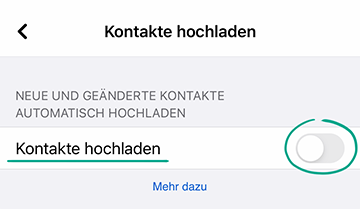
Nachteil: Facebook fordert Sie nicht mehr auf, neue Bekannte, deren Nummern in Ihrer Kontaktliste gespeichert werden, als neue Freunde hinzuzufügen.
Haben Apps wie Instagram, Messenger und WhatsApp, die alle Facebook gehören, Zugriff auf die Kontaktliste, kann Instagram diese Informationen weiterhin verwenden.
Bedenken Sie, dass Sie den Zugriff auf Kontakte auf allen Geräten mit Kontaktlisten deaktivieren müssen.
Hier können Sie überprüfen, welche Kontakte bereits in Ihre Konten hochgeladen wurden, und unerwünschte Informationen löschen:
Warum? Damit Facebook Ihre Bewegung nicht nachverfolgen kann.
Die Facebook-App kann auf Informationen zu Ihrem Standort zugreifen. Diese Informationen werden dazu verwendet, um Ihre Beiträge und Stories mit Geotags zu versehen und Vorschläge für zielgerichtete Werbung anzupassen. Wenn Sie Ihren Standort nicht mit Fremden und Facebook teilen möchten, können Sie den Zugriff auf Standortdaten deaktivieren.
So deaktivieren Sie die Übertragung von Geodaten:
- Öffnen Sie die Einstellungen auf Ihrem Gerät.
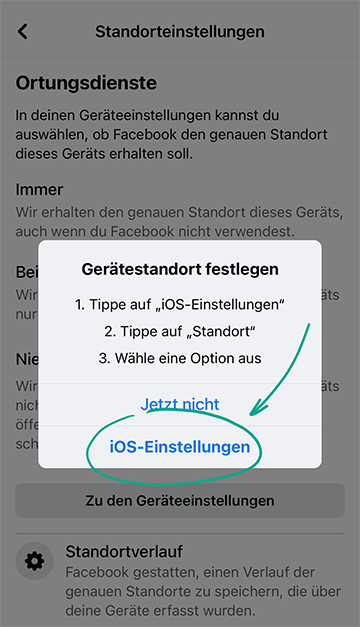
- Wechseln Sie zum Abschnitt Privatsphäre;
- Öffnen Sie die Ortungsdienste.
- Suchen Sie Facebook in der Liste der Apps.
- Wählen Sie Nie aus.
Beachten Sie, dass Ihre Standorte bis zur Deaktivierung des Zugriffs im Facebook-Geodatenprotokoll gespeichert werden. Sie können diese Funktion deaktivieren und die gesammelten Daten löschen.
- Tippen Sie auf das Menüsymbol der rechten unteren Ecke der App.
- Wählen Sie Einstellungen und Privatsphäre aus.
- Öffnen Sie die Einstellungen;
- Gehen Sie zum Abschnitt Zugang auf deine Informationen.
- Tippen Sie auf Protokollierte Informationen.
- Tippen Sie auf Standortverlauf. Geben Sie gegebenenfalls Ihr Passwort ein;
- Tippen Sie auf die Schaltfläche mit den drei Punkten in der oberen rechten Ecke des Bildschirms und gehen Sie zu den Standorteinstellungen.
- Deaktivieren Sie die Funktion Standortverlauf.
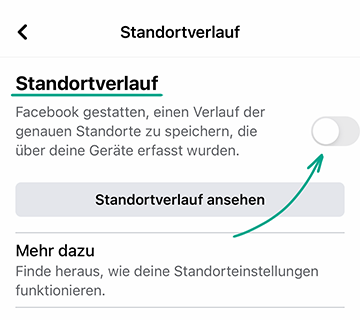
- Tippen Sie auf Deinen Standortverlauf ansehen; geben Sie bei Bedarf Ihr Facebook-Passwort ein.
- Tippen Sie auf die Schaltfläche mit den drei Punkten in der oberen rechten Ecke des Bildschirms.
- Wählen Sie Gesamten Standortverlauf löschen und bestätigen Sie.
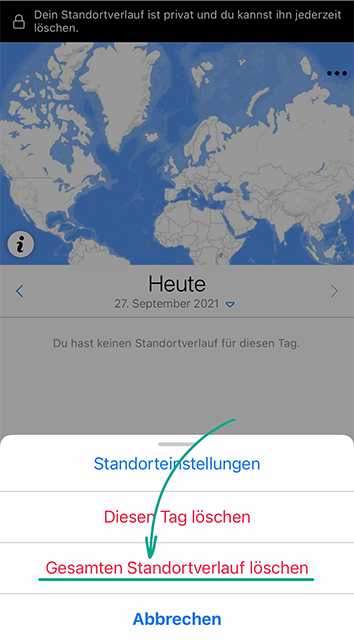
Nachteil: Facebook kann Ihre Freunde nicht mehr benachrichtigen, wenn Sie in der Nähe sind, und Ihnen keine Ereignisse in der Nähe anzeigen. Sie sehen auch keine standortbezogene Werbung mehr.
Haben Apps wie Instagram, Messenger und WhatsApp, die alle Facebook gehören, Zugriff auf Standortdaten, kann Facebook diese weiterhin verwenden.
Warum? Damit Facebook nicht jedes Foto nach Ihrem Gesicht durchsucht.
Facebook kann Sie mithilfe der Gesichtserkennung in Fotos und Videos finden. Zu diesem Zweck analysiert das soziale Netzwerk Ihre Fotos und erstellt eine Suchvorlage.
Wenn einer Ihrer Freunde ein Foto von Ihnen hochlädt, kann Facebook vorschlagen, Sie darauf zu markieren. Außerdem erhalten Sie eine Benachrichtigung, sobald ein Foto von Ihnen hochgeladen wird. Die Gesichtserkennung kann Ihr Konto auch schützen, da sie die Identifizierung von Duplikaten ermöglicht.
Laut Facebook soll die Gesichtserkennungstechnologie nur dem Komfort und der Sicherheit dienen https://www.facebook.com/help/122175507864081 und kann nicht missbraucht werden. Allerdings können sich nicht alle Menschen mit dem Gedanken anfreunden, beobachtet zu werden.
So deaktivieren Sie die Gesichtserkennung:
- Tippen Sie auf das Menüsymbol der rechten unteren Ecke der App.
- Wählen Sie Einstellungen und Privatsphäre aus.
- Öffnen Sie die Einstellungen;
- Blättern Sie nach unten zum Abschnitt Berechtigungen.
- Gehen Sie zum Abschnitt Gesichtserkennung.
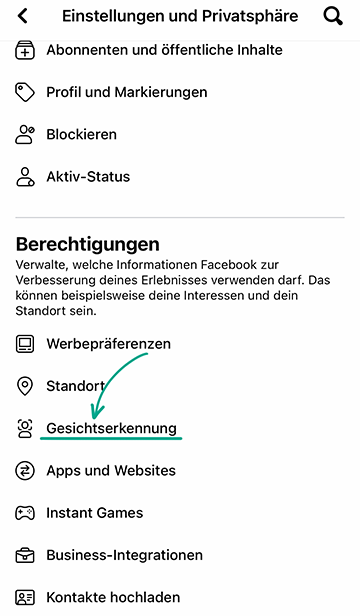
- Tippen Sie auf Möchtest du zulassen, dass Facebook dich auf Fotos und in Videos erkennt?
- Wählen Sie Nein.
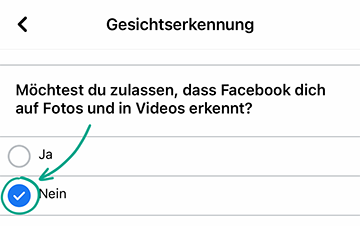
Nachteil: Das Deaktivieren der Gesichtserkennungsfunktion bedeutet nicht, dass Sie nicht mehr in Fotos markiert werden. Es ist nur so, dass jetzt jeder, der Sie kennzeichnen möchte, dies manuell tun muss. Wenn Sie die Gesichtserkennung deaktivieren, löscht Facebook die Vorlage mit Ihren biometrischen Daten, und Ihre Freunde erhalten keine Benachrichtigungen, in denen sie aufgefordert werden, Sie in Fotos zu markieren. Allerdings erhalten Sie selbst auch keine Benachrichtigungen mehr, wenn jemand Ihr Foto veröffentlicht, ohne Sie zu markieren. Das bedeutet, dass Sie nicht sofort gewarnt werden, wenn Fremde Ihre Fotos als ihre eigenen verwenden.
Sie können die Liste der Fotos, in denen Sie bereits markiert sind, im Aktivitätenprotokoll ansehen.
Warum? Um mögliche Datenlecks zu verhindern.
Bei vielen Apps und Websites können sich Benutzer mit ihrem Facebook-Konto anmelden. Dadurch erhalten die Eigentümer solcher Drittanbieterdienste Zugriff auf Ihre öffentlich verfügbaren Informationen und Ihre profilgebundene E-Mail-Adresse. Entwickler, die eine Überprüfung bestanden haben, können die Erlaubnis anfordern, Beiträge in Ihrem Namen zu erstellen oder Ihnen Werbebotschaften zu senden.
Im Allgemeinen kann das Anmelden über Facebook bequem sein: Sie müssen nicht für jeden Dienst Logins und Passwörter erstellen und auswendig lernen. Allerdings kann es sein, dass Sie sich über Facebook einmal auf einer Website anmelden und dann vergessen, es je gemacht zu haben. Als Ergebnis wird Ihr Konto im Laufe der Zeit mit zahlreichen Drittanbieterdiensten verknüpft.
Denken Sie daran, dass Dienste, die mit Ihrem Konto verbunden sind, zu einer Quelle von Datenlecks werden oder in Ihrem Namen Werbebotschaften veröffentlichen können. Obwohl Facebook die Zugriffsliste automatisch löscht, empfehlen wir, von Zeit zu Zeit unerwünschte Dienste manuell aus dieser Liste zu entfernen.
So sehen Sie, welche Websites und Apps Zugriff auf Ihr Profil haben, und widerrufen Berechtigungen:
- Tippen Sie auf das Menüsymbol der rechten unteren Ecke der App.
- Wählen Sie Einstellungen und Privatsphäre aus.
- Wählen Sie Einstellungen aus;
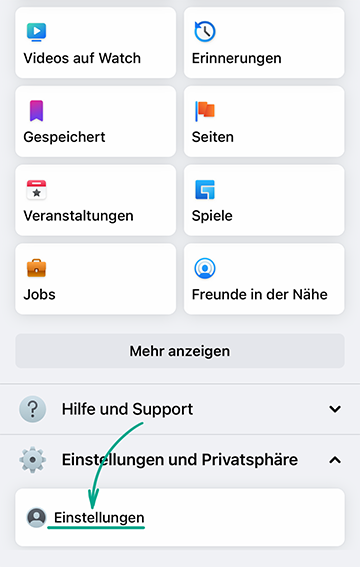
- Wechseln Sie zum Abschnitt Apps und Websites.
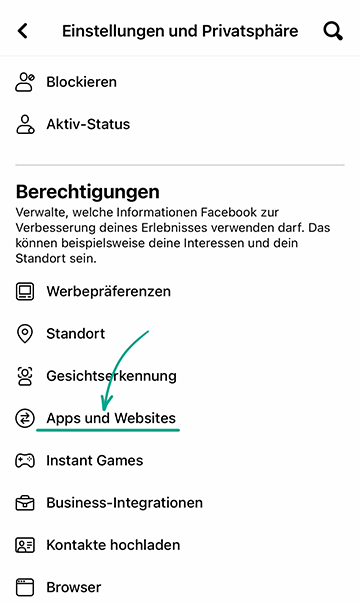
- Wählen Sie die Namen der Apps aus, denen Sie nicht vertrauen.
- Klicken Sie auf Entfernen. Ein Dialogfeld wird geöffnet.
- Um alle Inhalte zu entfernen, die die App oder Website auf Ihrer Seite veröffentlicht hat, wählen Sie Lösche Beiträge, Videos oder Veranstaltungen, die in deiner Chronik gepostet hat.
- Tippen Sie auf Entfernen.
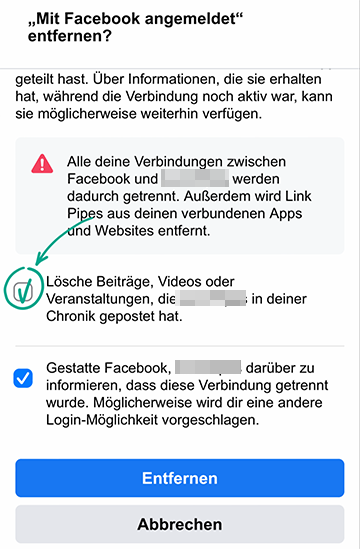
Wenn Sie sich lieber nicht über Facebook anmelden möchten, können Sie diese Funktion vollständig deaktivieren:
- Tippen Sie auf das Menüsymbol der rechten unteren Ecke der App.
- Wählen Sie Einstellungen und Privatsphäre aus.
- Öffnen Sie die Einstellungen;
- Wechseln Sie zum Abschnitt Apps und Websites.
- Suchen Sie Apps, Websites und Spiele.
- Tippen Sie auf Deaktivieren.
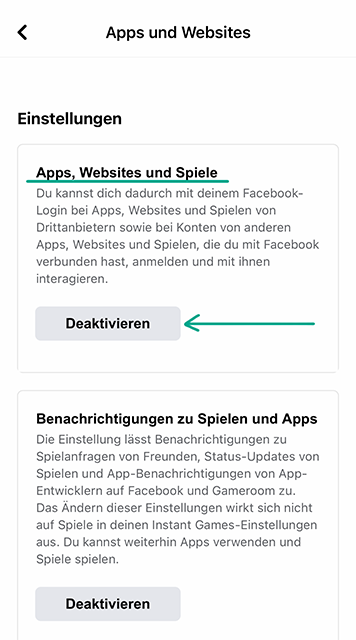
Warum? Um Facebook daran zu hindern, Werbeanzeigen basierend auf Ihren Aktionen auf anderen Websites und in anderen Apps zu personalisieren.
Sie können Ihre Aktivitäten außerhalb von Facebook nicht in der iOS-App verwalten. Um Werbetreibenden den Zugriff auf diese Informationen zu verweigern, folgen Sie den Anweisungen für die Web-Version.
Warum? Damit Facebook nicht jedes Foto nach Ihrem Gesicht durchsucht.
Facebook kann Sie mithilfe der Gesichtserkennung in Fotos und Videos finden. Zu diesem Zweck analysiert das soziale Netzwerk Ihre Fotos und erstellt eine Suchvorlage.
Wenn einer Ihrer Freunde ein Foto von Ihnen hochlädt, kann Facebook vorschlagen, Sie darauf zu markieren. Außerdem erhalten Sie eine Benachrichtigung, sobald ein Foto von Ihnen hochgeladen wird. Die Gesichtserkennung kann Ihr Konto auch schützen, da sie die Identifizierung von Duplikaten ermöglicht.
Laut Facebook soll die Gesichtserkennungstechnologie nur dem Komfort und der Sicherheit dienen https://www.facebook.com/help/122175507864081 und kann nicht missbraucht werden. Allerdings können sich nicht alle Menschen mit dem Gedanken anfreunden, beobachtet zu werden.
So deaktivieren Sie die Gesichtserkennung:
- Tippen Sie auf das Menüsymbol der rechten unteren Ecke der App.
- Wählen Sie Einstellungen und Privatsphäre aus.
- Öffnen Sie die Einstellungen;
- Blättern Sie nach unten zum Abschnitt Berechtigungen.
- Gehen Sie zum Abschnitt Gesichtserkennung.

- Tippen Sie auf Möchtest du zulassen, dass Facebook dich auf Fotos und in Videos erkennt?
- Wählen Sie Nein.

Nachteil: Das Deaktivieren der Gesichtserkennungsfunktion bedeutet nicht, dass Sie nicht mehr in Fotos markiert werden. Es ist nur so, dass jetzt jeder, der Sie kennzeichnen möchte, dies manuell tun muss. Wenn Sie die Gesichtserkennung deaktivieren, löscht Facebook die Vorlage mit Ihren biometrischen Daten, und Ihre Freunde erhalten keine Benachrichtigungen, in denen sie aufgefordert werden, Sie in Fotos zu markieren. Allerdings erhalten Sie selbst auch keine Benachrichtigungen mehr, wenn jemand Ihr Foto veröffentlicht, ohne Sie zu markieren. Das bedeutet, dass Sie nicht sofort gewarnt werden, wenn Fremde Ihre Fotos als ihre eigenen verwenden.
Sie können die Liste der Fotos, in denen Sie bereits markiert sind, im Aktivitätenprotokoll ansehen.
Warum? Damit Werbetreibenden weniger Informationen verfügbar sind, mit denen sie Sie manipulieren können.
Facebook kann Informationen über Ihre Aktivitäten in sozialen Netzwerken, Freunde und mehr verwenden, um Anzeigen auszuwählen, die speziell auf Sie ausgerichtet sind. Standardmäßig zeigt das soziale Netzwerk solche Anzeigen nicht an. Wenn Sie diese Funktion jedoch zuvor aktiviert haben und sich durch zielgerichtete Werbung gestört fühlen, können Sie diese deaktivieren.
- Tippen Sie auf das Menüsymbol der rechten unteren Ecke der App.
- Wählen Sie Einstellungen und Privatsphäre aus.
- Öffnen Sie die Einstellungen;
- Wechseln Sie zum Abschnitt Werbepräferenzen.

- Wählen Sie Einstellungen für Werbeanzeigen aus.
- Tippen Sie auf Nutzung von Kategorien, um dich zu erreichen:
- Schalten Sie die Kippschalter neben Beziehungsstatus, Arbeitgeber, Berufsbezeichnung und Ausbildung aus.

- Scrollen Sie auf der Seite nach unten, tippen Sie auf Interessen und Sonstige Kategorien und entfernen Sie alle dort gespeicherten Kategorien.

- Gehen Sie zurück zu den Einstellungen für Werbeanzeigen:

- Tippen Sie auf Daten von Partnern zu deinen Aktivitäten und deaktivieren Sie die Konten, für die Sie die Anzeige solcher Werbung verhindern möchten.

- Tippen Sie auf Werbung außerhalb von Facebook und wählen Sie Nicht zugelassen.

Sie sehen zwar weiterhin Werbeanzeigen, die jedoch nicht mehr auf Ihren persönlichen Daten basieren.
Warum? Damit Facebook-Partner und Entwickler interner Apps nicht mehr über Sie wissen als nötig.
Facebook ermöglicht Drittanbietern, eine Verbindung zu Ihrem Konto herzustellen. Dies ist z.B. für die automatische Veröffentlichung von Drittanbieterstatus auf Ihrer Zeitachse erforderlich. Indem Sie diese Integration aktivieren, gewähren Sie Entwicklern von Drittanbieter-Apps Zugriff auf Ihre persönlichen Daten. Diese Rechte stehen auch internen Apps des sozialen Netzwerks wie Instant Games zur Verfügung. Dienste von Drittanbietern können die bereitgestellten Daten für Werbezwecke und sonstige Zwecke nutzen. Darüber hinaus können die Daten zu einer Quelle für Datenverlust werden.
So verhindern Sie, dass Partner-Apps und Instant Games die Daten Ihres Facebook-Kontos nutzen:
- Tippen Sie auf das Menüsymbol der rechten unteren Ecke der App.
- Wählen Sie Einstellungen und Privatsphäre aus.
- Öffnen Sie die Einstellungen;
- Gehen Sie zum Abschnitt Instant Games.
- Markieren Sie die Kästchen neben den Apps, die Sie nicht verwenden, und tippen Sie auf Entfernen.

- Tippen Sie auf Zurück und navigieren Sie zu Business-Integrationen.
- Markieren Sie die Kästchen neben den Diensten, denen Sie nicht vertrauen, und tippen Sie auf Entfernen.
Warum? Um Facebook daran zu hindern, Werbeanzeigen basierend auf Ihren Aktionen auf anderen Websites und in anderen Apps zu personalisieren.
Sie können Ihre Aktivitäten außerhalb von Facebook nicht in der iOS-App verwalten. Um Werbetreibenden den Zugriff auf diese Informationen zu verweigern, folgen Sie den Anweisungen für die Web-Version.
So werden Sie mit Spammern und Trollen fertig
Warum? Um irrelevante Kommentare zu entfernen.
Standardmäßig können alle Facebook-Nutzer Kommentare unter Ihren Beiträgen hinterlassen, und diese Möglichkeit wird häufig von Spammern und Trollen missbraucht.
So stellen Sie sicher, dass nur Ihre Freunde Ihre Beiträge kommentieren können:
- Tippen Sie auf das Menüsymbol der rechten unteren Ecke der App.
- Wählen Sie Einstellungen und Privatsphäre aus.
- Öffnen Sie die Einstellungen;
- Gehen Sie zum Abschnitt Abonnenten und öffentliche Inhalte.
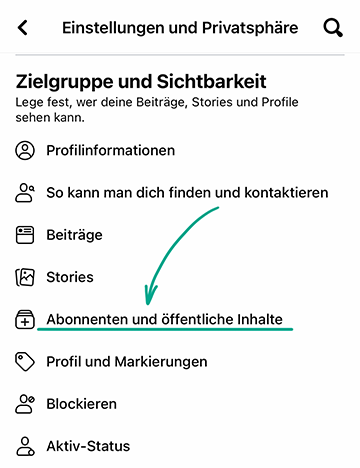
- Aktivieren Sie unter Kommentare zu öffentlichen Beiträgen das Kontrollkästchen neben Freunde.
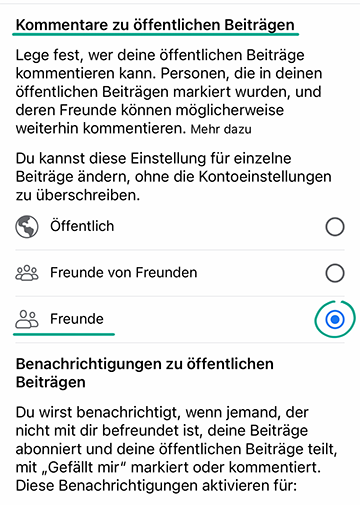
Sie können außerdem verhindern, dass die App Kommentare mit bestimmten Schlüsselwörtern oder Hashtags in Ihrer Chronik anzeigt. Auf diese Weise können Sie anstößige Kommentare oder andere unerwünschte Inhalte ausblenden. Diese Funktion kann nur in den Einstellungen der Facebook-Webversion konfiguriert werden.
Warum? Um unangenehme Personen zu vermeiden.
Wenn Sie verhindern möchten, dass ein bestimmter Nutzer Ihre Beiträge kommentiert, können Sie diesen Nutzer blockieren. Blockierte Nutzer können Ihr Profil nicht ansehen, keine Kommentare unter Ihren Beiträgen hinterlassen und keine privaten Nachrichten an Sie senden. Nutzer wissen in diesem Fall nicht, dass Sie sie blockiert haben.
So blockieren Sie einen Nutzer:
- Tippen Sie auf das Menüsymbol der rechten unteren Ecke der App.
- Wählen Sie Einstellungen und Privatsphäre aus.
- Öffnen Sie die Einstellungen;
- Gehen Sie zum Abschnitt Blockieren.
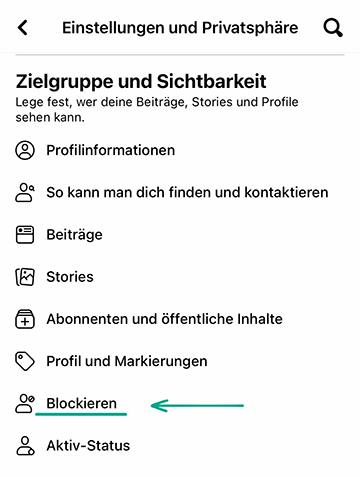
- Tippen Sie auf „Zu Blockierliste hinzufügen“.
- Geben Sie den Namen des Benutzers ein, den Sie sperren möchten.
- Tippen Sie auf Blockieren und bestätigen Sie Ihre Auswahl.
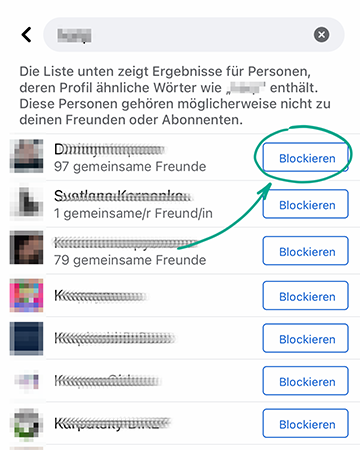
Warum? Um irrelevante Kommentare zu entfernen.
Standardmäßig können alle Facebook-Nutzer Kommentare unter Ihren Beiträgen hinterlassen, und diese Möglichkeit wird häufig von Spammern und Trollen missbraucht.
So stellen Sie sicher, dass nur Ihre Freunde Ihre Beiträge kommentieren können:
- Tippen Sie auf das Menüsymbol der rechten unteren Ecke der App.
- Wählen Sie Einstellungen und Privatsphäre aus.
- Öffnen Sie die Einstellungen;
- Gehen Sie zum Abschnitt Abonnenten und öffentliche Inhalte.
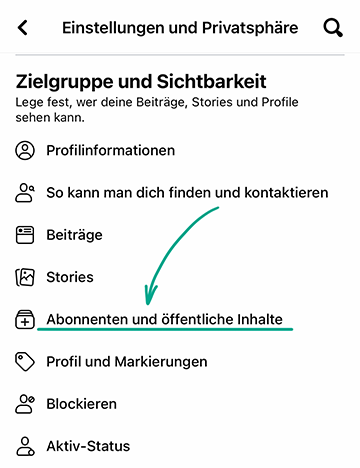
- Aktivieren Sie unter Kommentare zu öffentlichen Beiträgen das Kontrollkästchen neben Freunde.
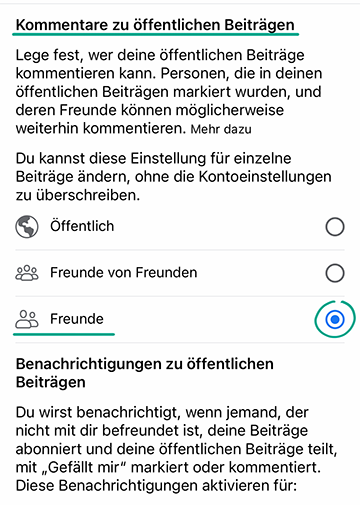
Sie können außerdem verhindern, dass die App Kommentare mit bestimmten Schlüsselwörtern oder Hashtags in Ihrer Chronik anzeigt. Auf diese Weise können Sie anstößige Kommentare oder andere unerwünschte Inhalte ausblenden. Diese Funktion kann nur in den Einstellungen der Facebook-Webversion konfiguriert werden.
Warum? Für den Seelenfrieden.
Andere Facebook-Nutzer können Sie in Beiträgen markieren. Standardmäßig werden solche Beiträge in Ihrer Chronik angezeigt und Ihre Freunde werden darüber benachrichtigt. Was aber, wenn jemand Sie in einem beleidigenden oder betrügerischen Beitrag markiert - oder wenn
Ihre Freunde andere Personen in deinen Beiträgen markieren? Markierungen sind nicht immer willkommen.
Sie können die Möglichkeit anderer Nutzer, Sie in ihren Beiträgen zu markieren, einschränken und die App so konfigurieren, dass bei jeder Markierung Ihre Bestätigung angefordert wird.
- Tippen Sie auf das Menüsymbol der rechten unteren Ecke der App.
- Wählen Sie Einstellungen und Privatsphäre aus.
- Öffnen Sie die Einstellungen;
- Gehen Sie zum Abschnitt Profil und Markierungen.
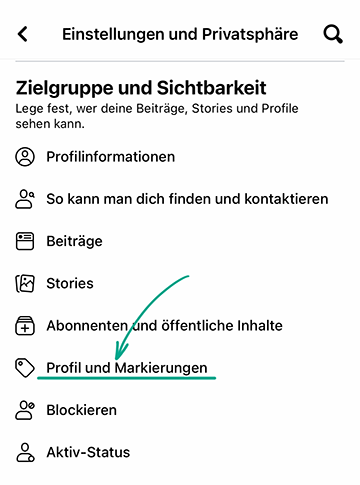
- Tippen Sie auf Wer kann Beiträge in deinem Profil sehen, in denen du markiert wurdest? und wählen Sie eine dieser Optionen:
- Freunde von Freunden
- Freunde
- Freunde außer ...
- Bestimmte Freunde
- Nur ich
- Tippen Sie auf Möchtest du Markierungen überprüfen, die andere zu deinen Beiträgen hinzufügen, bevor diese auf Facebook angezeigt werden? und aktivieren Sie den Schalter neben Überprüfe Markierungen in deinen Beiträgen.
- Tippen Sie auf Möchtest du Beiträge überprüfen, in denen du markiert wurdest, bevor sie in deinem Profil angezeigt werden? und aktivieren Sie den Kippschalter neben Beiträge überprüfen, in denen du markiert bist.
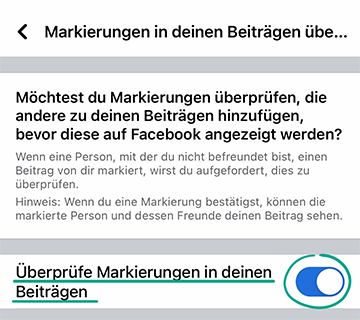
Denken Sie daran, dass Beiträge, in denen Sie markiert wurden, weiterhin in Suchergebnissen und anderen Facebook-Bereichen auftauchen können. Sie können eine solche Markierung im Beitrag einer anderen Person wie folgt löschen:
- Tippen Sie auf das Menüsymbol der rechten unteren Ecke der App.
- Wählen Sie Einstellungen und Privatsphäre aus.
- Öffnen Sie die Einstellungen;
- Gehen Sie zum Abschnitt Aktivitätenprotokoll.
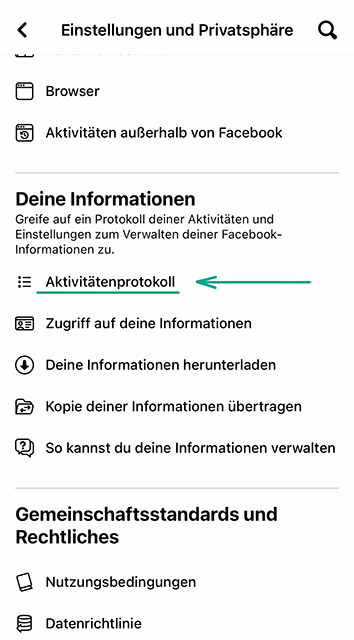
- Wählen Sie Aktivitäten, in denen du markiert bist, und tippen Sie auf Beiträge und Kommentare, in denen du markiert bist.
- Tippen Sie auf die Schaltfläche mit den drei Punkten rechts neben dem Beitrag.
- Wählen Sie Markierung melden und bestätigen Sie Ihre Auswahl. Sie können einen Grund für den Bericht angeben.
- Tippen Sie auf Markierung entfernen und bestätigen Sie Ihre Auswahl.
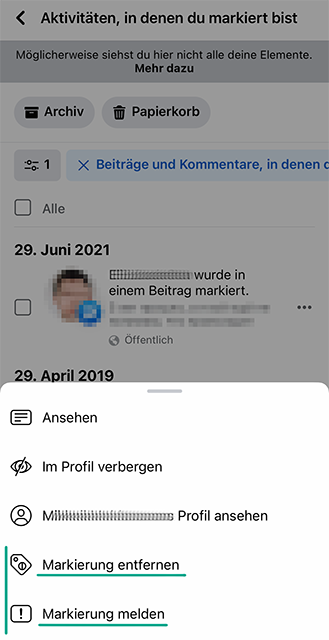
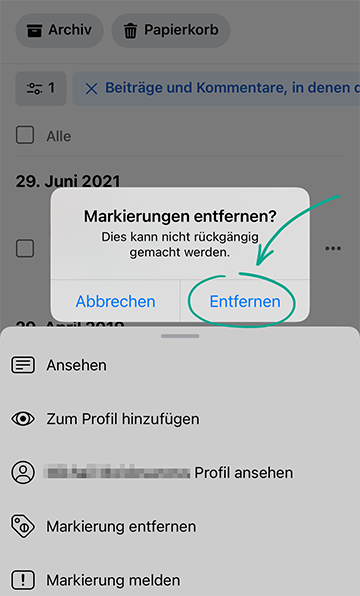
Warum? Um Spam zu vermeiden.
Standardmäßig können Personen in Ihrer Freundesliste Beiträge in Ihrer Chronik veröffentlichen. Solche „freundlichen“ Veröffentlichungen sind nicht immer erwünscht, und falls das Konto eines Ihrer Freunde gehackt wird, sehen Sie möglicherweise viele unerwünschte Beiträge in Ihrem Profil.
So beschränken Sie die Möglichkeit, Beiträge in Ihrem Profil zu veröffentlichen:
- Tippen Sie auf das Menüsymbol der rechten unteren Ecke der App.
- Wählen Sie Einstellungen und Privatsphäre aus.
- Öffnen Sie die Einstellungen;
- Gehen Sie zum Abschnitt Profil und Markierungen.
- Tippen Sie auf Wer kann in deinem Profil posten? und wählen Sie Nur ich.
- Tippen Sie auf Wer kann sehen, was andere in deinem Profil posten? und wählen Sie Nur ich.
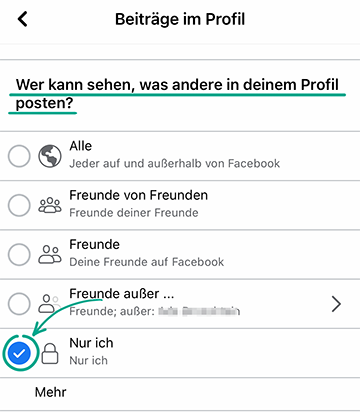
Warum? Um lästige Nutzer abzuwehren.
Standardmäßig erlaubt Facebook allen Nutzern, Ihnen Freundschaftsanfragen senden. Spammer und Betrüger missbrauchen diese Funktion manchmal. Und es kann ziemlich lästig sein, unzählige Anfragen von Unbekannten zu erhalten.
So schränken Sie die Liste der Nutzer ein, die Ihnen Freundschaftsanfragen senden können:
- Tippen Sie auf das Menüsymbol der rechten unteren Ecke der App.
- Wählen Sie Einstellungen und Privatsphäre aus.
- Öffnen Sie die Einstellungen;
- Gehen Sie zu dem Abschnitt So kann man dich finden und kontaktieren.
- Tippen Sie auf Wer kann dir Freundschaftsanfragen senden? und wählen Sie Freunde von Freunden.
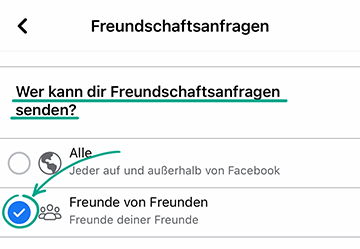
Nachteil: Ihre Bekannten werden es schwer haben, Ihr Facebook-Profil zu finden, wenn sie nicht bereits Freunde Ihrer Freunde sind.
Warum? Um irrelevante Kommentare zu entfernen.
Standardmäßig können alle Facebook-Nutzer Kommentare unter Ihren Beiträgen hinterlassen, und diese Möglichkeit wird häufig von Spammern und Trollen missbraucht.
So stellen Sie sicher, dass nur Ihre Freunde Ihre Beiträge kommentieren können:
- Tippen Sie auf das Menüsymbol der rechten unteren Ecke der App.
- Wählen Sie Einstellungen und Privatsphäre aus.
- Öffnen Sie die Einstellungen;
- Gehen Sie zum Abschnitt Abonnenten und öffentliche Inhalte.

- Aktivieren Sie unter Kommentare zu öffentlichen Beiträgen das Kontrollkästchen neben Freunde.

Sie können außerdem verhindern, dass die App Kommentare mit bestimmten Schlüsselwörtern oder Hashtags in Ihrer Chronik anzeigt. Auf diese Weise können Sie anstößige Kommentare oder andere unerwünschte Inhalte ausblenden. Diese Funktion kann nur in den Einstellungen der Facebook-Webversion konfiguriert werden.
Warum? Für den Seelenfrieden.
Andere Facebook-Nutzer können Sie in Beiträgen markieren. Standardmäßig werden solche Beiträge in Ihrer Chronik angezeigt und Ihre Freunde werden darüber benachrichtigt. Was aber, wenn jemand Sie in einem beleidigenden oder betrügerischen Beitrag markiert - oder wenn
Ihre Freunde andere Personen in deinen Beiträgen markieren? Markierungen sind nicht immer willkommen.
Sie können die Möglichkeit anderer Nutzer, Sie in ihren Beiträgen zu markieren, einschränken und die App so konfigurieren, dass bei jeder Markierung Ihre Bestätigung angefordert wird.
- Tippen Sie auf das Menüsymbol der rechten unteren Ecke der App.
- Wählen Sie Einstellungen und Privatsphäre aus.
- Öffnen Sie die Einstellungen;
- Gehen Sie zum Abschnitt Profil und Markierungen.

- Tippen Sie auf Wer kann Beiträge in deinem Profil sehen, in denen du markiert wurdest? und wählen Sie eine dieser Optionen:
- Freunde von Freunden
- Freunde
- Freunde außer ...
- Bestimmte Freunde
- Nur ich
- Tippen Sie auf Möchtest du Markierungen überprüfen, die andere zu deinen Beiträgen hinzufügen, bevor diese auf Facebook angezeigt werden? und aktivieren Sie den Schalter neben Überprüfe Markierungen in deinen Beiträgen.

- Tippen Sie auf Möchtest du Beiträge überprüfen, in denen du markiert wurdest, bevor sie in deinem Profil angezeigt werden? und aktivieren Sie den Kippschalter neben Beiträge überprüfen, in denen du markiert bist.
Denken Sie daran, dass Beiträge, in denen Sie markiert wurden, weiterhin in Suchergebnissen und anderen Facebook-Bereichen auftauchen können. Sie können eine solche Markierung im Beitrag einer anderen Person wie folgt löschen:
- Tippen Sie auf das Menüsymbol der rechten unteren Ecke der App.
- Wählen Sie Einstellungen und Privatsphäre aus.
- Öffnen Sie die Einstellungen;
- Gehen Sie zum Abschnitt Aktivitätenprotokoll.

- Wählen Sie Aktivitäten, in denen du markiert bist, und tippen Sie auf Beiträge und Kommentare, in denen du markiert bist.
- Tippen Sie auf die Schaltfläche mit den drei Punkten rechts neben dem Beitrag.
- Wählen Sie Markierung melden und bestätigen Sie Ihre Auswahl. Sie können einen Grund für den Bericht angeben.
- Tippen Sie auf Markierung entfernen und bestätigen Sie Ihre Auswahl.


So verbergen Sie Beiträge vor unerwünschten Personen
Warum? Damit Ihre Beiträge nur von Personen gesehen werden, für die sie auch bestimmt sind.
Wenn du einen neuen Beitrag erstellst, kannst du auswählen, wer ihn auf Facebook sehen soll. Standardmäßig sind sie für alle Ihre Freunde sichtbar. Das ist nicht immer erwünscht, vor allem wenn Sie Ihr Privatleben mit einigen nicht teilen möchten.
Möglicherweise haben Sie diese Einstellung bereits geändert und Ihre Beiträge öffentlich zugänglich gemacht. Denken Sie daran, dass Informationen aus Ihren Posts gegen Sie verwendet werden können. So können zum Beispiel Informationen aus Ihrem persönlichen Leben Telefonbetrügern helfen, eine überzeugende Geschichte zu erfinden, um sich Zugriff auf Ihr Bankkonto zu verschaffen.
Die folgenden Zugriffseinstellungen sind für Ihre Beiträge verfügbar:
- Öffentlich: Ihre Beiträge sind für alle Facebook-Nutzer und Besucher Ihrer Seite sichtbar, selbst wenn diese nicht im sozialen Netzwerk registriert sind.
- Freunde: Ihre Beiträge sind nur für Ihre Freunde sichtbar.
- Freunde außer ...: Ihre Beiträge sind für alle Freunde sichtbar, mit Ausnahme derjenigen, die Sie ausgeschlossen haben.
- Bestimmte Freunde: Ihre Beiträge sind nur für die Freunde in der Liste sichtbar.
- Nur ich: Ihre Beiträge sind nur für Sie sichtbar.
So konfigurieren Sie die Standardsichtbarkeit Ihrer Beiträge:
- Tippen Sie auf das Menüsymbol der rechten unteren Ecke der App.
- Wählen Sie Einstellungen und Privatsphäre aus.
- Öffnen Sie die Einstellungen;
- Gehen Sie zum Abschnitt Beiträge.
- Wählen Sie Wer kann deine zukünftigen Beiträge sehen.
- Geben Sie die Gruppe von Nutzern an, die Ihre Beiträge standardmäßig sehen sollen.
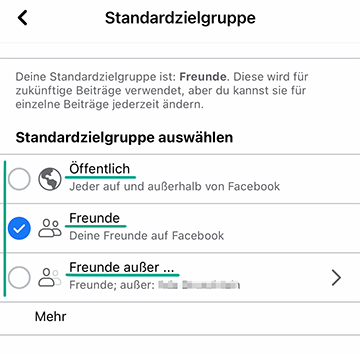
Denken Sie daran, dass Sie die allgemeinen Einstellungen überschreiben und die Sichtbarkeit jedes Beitrags bei seiner Veröffentlichung oder zu einem späteren Zeitpunkt individuell ändern können.
A. So schränken Sie die Sichtbarkeit Ihres Beitrags bei seiner Erstellung ein:
- Tippen Sie auf die Schaltfläche unter Ihrem Namen.
- Wählen Sie die Benutzergruppe, die Ihren Beitrag sehen soll.
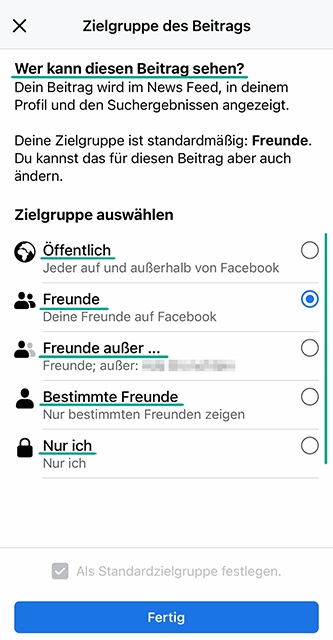
B. So ändern Sie die Sichtbarkeit eines bereits veröffentlichten Beitrags:
- Tippen Sie auf die Schaltfläche mit den drei Punkten rechts neben dem Titel des Beitrags.
- Wählen Sie im nächsten Menü die Option Privatsphäre bearbeiten aus.
- Wählen Sie die Benutzergruppe, die Ihren Beitrag sehen soll.
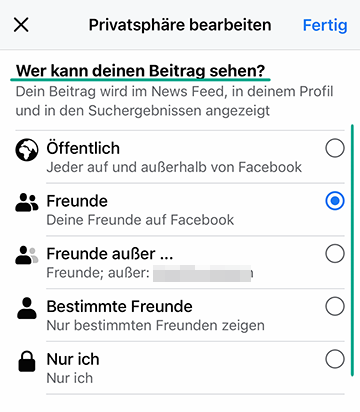
Frühere Versionen der Facebook-App enthielten für einige Gerätetypen keine Funktion zur Beschränkung der Sichtbarkeit von Beiträgen. Ihre Sichtbarkeit kann aber trotzdem angepasst werden.
So schränken Sie die Sichtbarkeit von Beiträgen ein, die in älteren Versionen der App erstellt wurden:
- Tippen Sie auf das Menüsymbol der rechten unteren Ecke der App.
- Wählen Sie Einstellungen und Privatsphäre aus.
- Öffnen Sie die Einstellungen;
- Gehen Sie zum Abschnitt Beiträge.
- Tippen Sie auf Einschränken, wer frühere Beiträge sehen kann.
- Geben Sie an, welche Benutzergruppe Ihre Beiträge standardmäßig sehen soll.
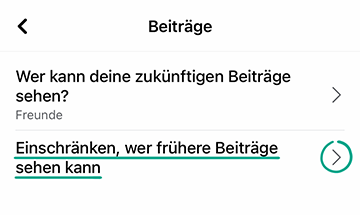

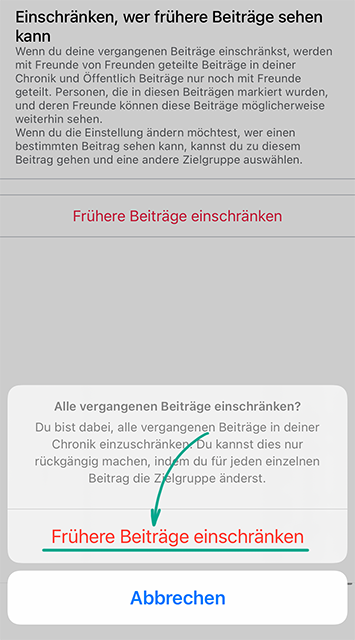
Warum? Damit Ihre Stories nur von Personen gesehen werden, für die sie auch bestimmt sind.
Andere Facebook-Nutzer können Ihre Stories sehen und mit ihren Freunden teilen. Auf diese Weise erhalten Außenstehende Zugang zu Ihren persönlichen Informationen, und Einzelheiten aus Ihren Stories können von Fremden ausgenutzt werden.
Für die Sichtbarkeit von Facebook-Stories gibt es folgende Optionen:
- Öffentlich: Jeder Facebook- und Messenger-Nutzer kann Ihre Stories ansehen.
- Freunde: Nur Ihre Facebook-Freunde können Ihre Stories sehen.
- Benutzerdefiniert: Ihre Stories sind nur für Facebook-Nutzer in dieser Liste sichtbar.
So konfigurieren Sie die Standardsichtbarkeit Ihrer Stories:
- Tippen Sie auf das Menüsymbol der linken unteren Ecke der App.
- Wählen Sie Einstellungen und Privatsphäre aus.
- Öffnen Sie die Einstellungen;
- Gehen Sie zum Abschnitt Stories.
- Tippen Sie auf Privatsphäre der Story.
- Wählen Sie eine Gruppe von Benutzern aus, die Ihre Beiträge sehen können.
- Tippen Sie auf Ändern.
- Gehen Sie zurück zum Abschnitt Stories und wählen Sie Optionen zum Teilen.
- Tippen Sie auf Nicht zulassen.
So schränken Sie die Sichtbarkeit Ihrer Story ein, wenn Sie sie erstellen:
- Nachdem Sie ein Foto oder Video für Ihre Story ausgewählt haben, tippen Sie in der linken unteren Ecke des Bildschirms auf Privatsphäre.
- Wählen Sie eine Gruppe von Benutzern aus, die Ihre Story sehen können.
- Tippen Sie auf Speichern.

So schränken Sie die Sichtbarkeit einer bereits veröffentlichten Story ein:
- Wählen Sie oben in Ihrem Newsfeed Deine Story aus.
- Tippen Sie auf die Schaltfläche mit den drei Punkten in der oberen rechten Ecke des Bildschirms.
- Wählen Sie Story-Privatsphäre bearbeiten aus.
- Wählen Sie eine Gruppe von Benutzern aus, die Ihre Story sehen können.
- Klicken Sie auf Speichern.
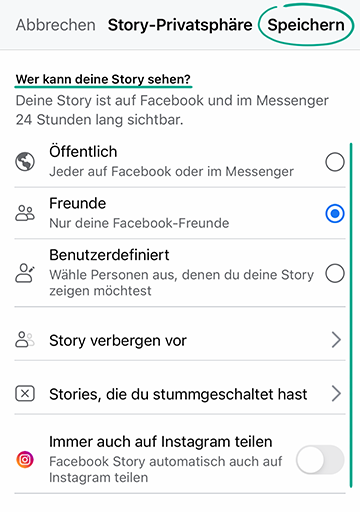
Warum? Um zu verhindern, dass Ihre Beiträge von außerhalb des Zielpublikums gesehen werden.
Andere Facebook-Nutzer können Ihre Beiträge zu ihren eigenen Stories hinzufügen. Das bedeutet, dass andere Personen außerhalb Ihres Freundeskreises Ihre Beiträge sehen können. Sie können verhindern, dass andere Nutzer Ihre Beiträge teilen.
So verhindern Sie, dass Ihre Beiträge in Stories geteilt werden:
- Tippen Sie auf das Menüsymbol der rechten unteren Ecke der App.
- Wählen Sie Einstellungen und Privatsphäre aus.
- Öffnen Sie die Einstellungen;
- Gehen Sie zum Abschnitt Profil und Markierungen.
Tippen Sie auf Sollen andere deine Beiträge in ihren Stories teilen können? und aktivieren Sie das Kästchen neben Nein.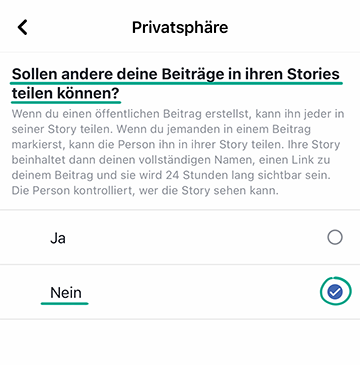
Beachten Sie, dass Ihre Beiträge in Facebook noch auf andere Arten geteilt werden können. Beispielsweise können Nutzer sie erneut veröffentlichen oder Ihren Beitrag in einer Direktnachricht weitersenden.
So verhindern Sie, dass Ihre personenbezogenen Daten offengelegt werden
Warum? Um sich vor Spammern und anderen zwielichtigen Personen zu schützen.
Cyberkriminelle können die Informationen aus Ihrem Profil dazu nutzen, um Sie zu belästigen oder Ihnen zu schaden. Beispielsweise können sie Ihr Telefon mit Spam-Anrufen oder SMS-Nachrichten bombardieren. Die Kontaktdaten aus Ihrem Social-Media-Profil sind in Kombination mit bestimmten öffentlich verfügbaren Informationen über Ihren Alltag eine wahre Fundgrube für Kriminelle, die es auf Ihr Geld abgesehen haben. Detaillierte Informationen über Ihren Job und Ihre Interessen helfen ihnen, überzeugende Geschichten zu erfinden.
Standardmäßig ist Ihre Telefonnummer für alle Ihre Freunde sichtbar. Freunde Ihrer Freunde können Ihr Geburtsdatum sehen. Informationen über Ihre Stadt, Ihren Arbeits- oder Studienort sind öffentlich verfügbar.
So verbergen Sie diese Informationen:
- Tippen Sie auf das Menüsymbol der rechten unteren Ecke der App.
- Wählen Sie Einstellungen und Privatsphäre aus.
- Öffnen Sie die Einstellungen;
- Gehen Sie zum Abschnitt Profilinformationen.
- Stellen Sie die Sichtbarkeit der einzelnen persönlichen Informationen auf Nur ich ein.

Wenn Sie mit der Bearbeitung fertig sind, können Sie überprüfen, wie Ihr Profil für andere Benutzer aussieht.
- Tippen Sie auf das Menüsymbol der rechten unteren Ecke der App.
- Wählen Sie unter Ihrem Namen die Option Dein Profil anzeigen.
- Tippen Sie auf das Symbol mit den drei Punkten neben Ihrem Namen und wählen Sie Anzeigen aus Sicht von.
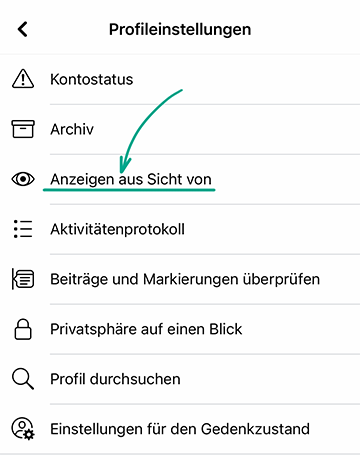
Nachteil: Ihre Freunde werden es möglicherweise schwer haben, Ihr Facebook-Profil zu finden oder Sie telefonisch zu kontaktieren.
Warum? Um Informationen über Ihre Interessen zu verbergen.
Standardmäßig sind Personen, Seiten und Listen, denen Sie folgen, für alle Nutzer sichtbar. Betrüger können Informationen über Ihre Hobbys und Interessen verwenden, um glaubwürdigere Geschichten zu erfinden. Außerdem muss Ihr Arbeitgeber wahrscheinlich auch nicht wissen, dass Sie zehn Gruppen für Arbeitssuche abonniert haben.
Sie können Ihre Abonnements für alle oder einige Freunde sichtbar machen oder sie für alle bis auf Sie selbst ausblenden.
- Tippen Sie auf das Menüsymbol der rechten unteren Ecke der App.
- Wählen Sie Einstellungen und Privatsphäre aus.
- Öffnen Sie die Einstellungen;
- Gehen Sie zum Abschnitt Abonnenten und öffentliche Inhalte.
- Tippen Sie auf Wer kann die von dir abonnierten Personen, Seiten und Listen sehen? und wählen Sie eine dieser Optionen:
- Freunde
- Freunde außer ...
- Bestimmte Freunde
- Nur ich.
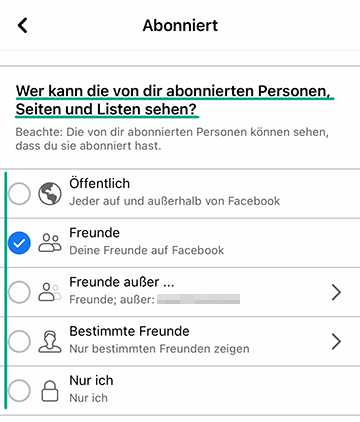
Warum? Damit nicht jeder weiß, wann Sie online sind.
Facebook zeigt Ihren Freunden, wann Sie online sind oder zuletzt online waren. Das bedeutet, dass zum Beispiel Ihre Ex-Partner oder sonstige Personen Ihren Status überwachen und Sie mit Nachrichten überfluten können, wenn Sie online sind.
Wenn Sie außerdem Menschen in Ihrer Freundesliste haben, die Sie nicht persönlich kennen, können diese Ihre Statusinformation dazu verwenden, um den besten Zeitpunkt für einen Hackerangriff auf Ihr Konto zu ermitteln. Hacker könnten Ihren Status über einen Zeitraum von mehreren Tagen beobachten, um zu sehen, wann Sie voraussichtlich offline sind und nicht sofort auf einen Angriff reagieren können.
So verhindern Sie, dass Facebook Ihren Status anzeigt:
- Tippen Sie auf das Menüsymbol der rechten unteren Ecke der App.
- Wählen Sie Einstellungen und Privatsphäre aus.
- Öffnen Sie die Einstellungen;
- Gehen Sie zum Abschnitt Aktiv-Status.
- Deaktivieren Sie die Funktion Anzeigen, wenn du aktiv bist.
- Wählen Sie im nächsten Fenster die Option Deaktivieren aus.
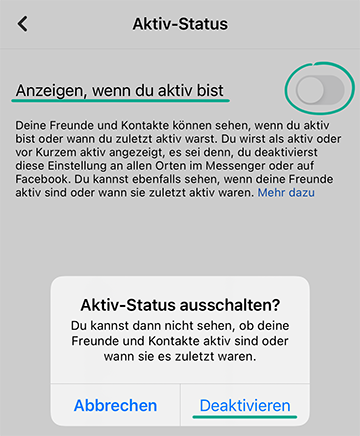
Nachteil: Auch Sie selbst können den Status Ihrer Freunde nicht mehr sehen.
Warum? Um nicht in Werbeanzeigen zu erscheinen.
Standardmäßig zeigt Facebook all Ihren Freunden Informationen zu Ihren werbespezifischen Aktivitäten an. So kann das soziale Netzwerk sie beispielsweise darüber informieren, dass Ihnen die Seite eines bestimmten Unternehmens gefällt, oder Ihre Pläne zur Teilnahme an einer bestimmten angekündigten Veranstaltung mit ihnen teilen. Möglicherweise möchten Sie nicht, dass bestimmte Personen wissen, welche Produkte und Dienstleistungen Sie mögen.
So verbergen Sie solche Informationen vor anderen Nutzern:
- Tippen Sie auf das Menüsymbol der rechten unteren Ecke der App.
- Wählen Sie Einstellungen und Privatsphäre aus.
- Öffnen Sie die Einstellungen;
- Wechseln Sie zum Abschnitt Werbepräferenzen.
- Wählen Sie Einstellungen für Werbeanzeigen aus.
- Tippen Sie auf Soсial Interaсtions.
- Wählen Sie die Option Nur ich.

Warum? Um zu verhindern, dass unerwünschte Personen Ihr Profil finden.
Nutzer können die in Ihrem Facebook-Profil angegebene Telefonnummer und E-Mail-Adresse verwenden, um Ihr Konto zu finden, selbst wenn Sie Ihr Profil mithilfe der Einstellungen für Privatsphäre ausblenden. Das ist nicht immer gut. Betrüger können auf diese Weise an Ihre persönlichen Daten gelangen.
So verhindern Sie, dass Personen Ihr Konto anhand von Telefonnummer oder E-Mail-Adresse finden:
- Tippen Sie auf das Menüsymbol der rechten unteren Ecke der App.
- Wählen Sie Einstellungen und Privatsphäre aus.
- Öffnen Sie die Einstellungen;
- Gehen Sie zu dem Abschnitt So kann man dich finden und kontaktieren.
- Tippen Sie auf Wer kann dich anhand der angegebenen E-Mail-Adresse finden? und wählen Sie die Option Nur ich aus.
- Tippen Sie auf Wer kann dich anhand der angegebenen Telefonnummer finden? und wählen Sie die Option Nur ich aus.

Nachteil: Ihre Freunde werden es schwer haben, Ihr Facebook-Profil zu finden.
Warum? Um zu verhindern, dass unerwünschte Personen Ihr Profil finden.
Facebook ermöglicht Suchmaschinen wie Google und Yahoo, Links zu Ihrem Profil anzuzeigen, wenn Nutzer nach Ihrem Namen oder anderen relevanten Informationen suchen. Wenn Sie nicht so einfach online gefunden werden möchten, beschränken Sie die Sichtbarkeit Ihres Profils.
Diese fordern Sie wie folgt an:
- Tippen Sie auf das Menüsymbol der rechten unteren Ecke der App.
- Wählen Sie Einstellungen und Privatsphäre aus.
- Öffnen Sie die Einstellungen;
- Gehen Sie zu dem Abschnitt So kann man dich finden und kontaktieren.
- Tippen Sie auf Möchtest du, dass Suchmaschinen außerhalb von Facebook einen Link zu deinem Profil anzeigen? am Ende der Liste.
- Deaktivieren Sie die Option Suchmaschinen außerhalb von Facebook erlauben, mein Profil anzuzeigen.
- Tippen Sie auf Deaktivieren.

So werden Sie unerwünschte Mitteilungen los
Warum? Um Ablenkung zu vermeiden.
Standardmäßig zeigt Facebook Ihnen Benachrichtigungen über alle Aktivitäten im sozialen Netzwerk an, einschließlich Spiel- und App-Benachrichtigungen sowie Informationen zu Treffen in Ihrer Nähe. Wenn einige dieser Benachrichtigungen Sie ablenken, können Sie sie deaktivieren oder stummschalten.
So verwalten Sie die Benachrichtigungen:
- Tippen Sie auf das Menüsymbol der rechten unteren Ecke der App.
- Wählen Sie Einstellungen und Privatsphäre aus.
- Öffnen Sie die Einstellungen;
- Wechseln Sie zum Abschnitt Benachrichtigungen.

- Wählen Sie die Arten von Ereignissen aus, über die Sie nicht benachrichtigt werden möchten, und deaktivieren Sie die Funktion Benachrichtigungen auf Facebook zulassen.
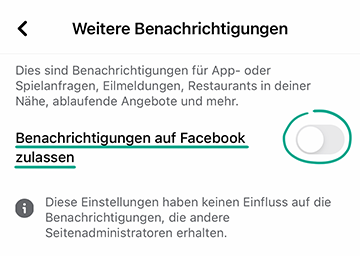
- Bei einigen Ereignistypen ist die Deaktivierung von Benachrichtigungen mit einem einzigen Antippen nicht möglich. In diesem Fall schalten Sie die Kippschalter für Push, E-Mail und SMS einzeln aus.

Warum? Um Ablenkung zu vermeiden.
Andere Benutzer können Ihnen Einladungen zu Spielen sowie andere Benachrichtigungen aus internen Facebook-Apps senden. Wenn Sie sich durch solche Nachrichten gestört fühlen, können Sie sie deaktivieren.
So deaktivieren Sie Benachrichtigungen von Spielen und Apps:
- Tippen Sie auf das Menüsymbol der rechten unteren Ecke der App.
- Wählen Sie Einstellungen und Privatsphäre aus.
- Öffnen Sie die Einstellungen;
- Wechseln Sie zum Abschnitt Apps und Websites.
- Wählen Sie im Abschnitt Benachrichtigungen zu Spielen und Apps die Option Deaktivieren und bestätigen Sie.
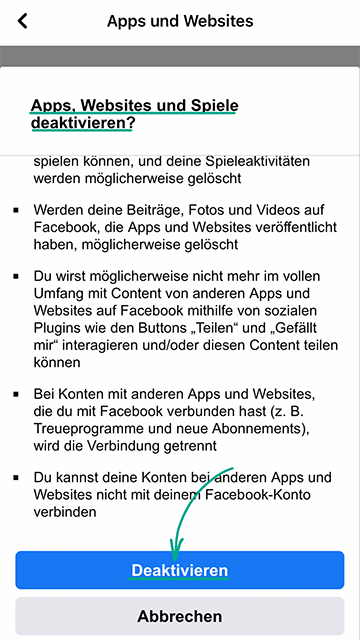
Warum? Um vor neugierigen Blicken sicher zu sein.
Benachrichtigungen über private Nachrichten, Kommentare, Antworten auf Stories und andere Ereignisse können auf dem Sperrbildschirm Ihres Telefons angezeigt werden. Der Nachteil ist, dass sie auch von Fremden gesehen werden können, wenn Sie Ihr Telefon beispielsweise für einen Moment unbeaufsichtigt lassen.
So verhindern Sie, dass Benachrichtigungen auf dem Sperrbildschirm angezeigt werden:
- Öffnen Sie das Menü Einstellungen Ihres Telefons.
- Wechseln Sie zum Abschnitt Benachrichtigungen.
- Wählen Sie in der Liste Benachrichtigungsstil die Option Facebook aus.
- Deaktivieren Sie das Kontrollkästchen Bildschirm sperren.

So löschen Sie Ihre Spuren
Warum? Um zu sehen, welche Daten Facebook über Sie hat, überflüssige Daten zu löschen und wichtige Daten zu sichern.
Sie können alle Informationen, die Facebook über Sie speichert, anzeigen und herunterladen. Informationen zu Beiträgen, Kommentaren, Likes und anderen Aktionen werden im Aktivitätenprotokoll gespeichert.
So zeigen Sie das Protokoll an und laden es herunter:
- Tippen Sie auf das Menüsymbol der rechten unteren Ecke der App.
- Wählen Sie Einstellungen und Privatsphäre aus.
- Öffnen Sie die Einstellungen;
- Blättern Sie nach unten zum Abschnitt Zugriff auf deine Informationen.
- Tippen sie auf den link Deine informationen herunterladen. Sie können einzelne Datentypen auswählen sowie das Zeitintervall, das Dateiformat und die Medienqualität einstellen (über die Optionen am unteren Bildschirmrand).
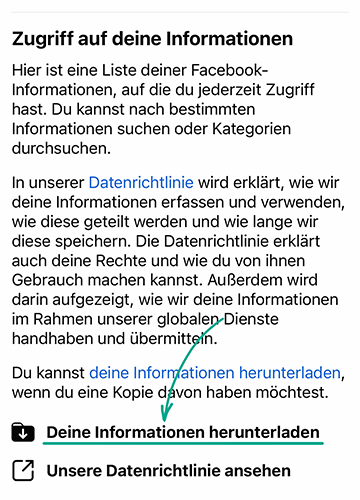
- Tippen Sie auf Datei erstellen, um ein Archiv mit Ihren Facebook-Informationen herunterzuladen.
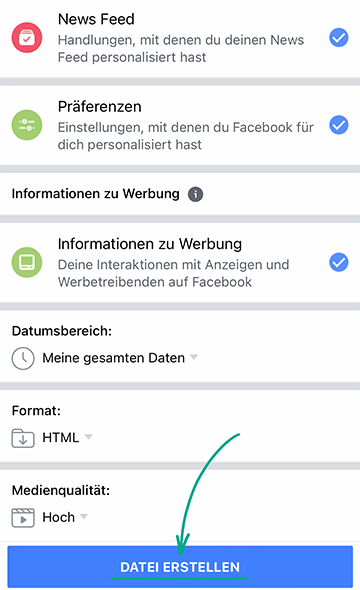
Die einzige Möglichkeit, die Facebook zum Löschen der gesammelten Informationen bietet, ist das Löschen des entsprechenden Kontos.
Wenn Sie Staatsbürger der Europäischen Union sind, können Sie verlangen, dass Facebook Ihre Daten gemäß Artikel 17 der Datenschutz-Grundverordnung (DSGVO) entfernt. Das Unternehmen ist verpflichtet, Maßnahmen zu ergreifen, um diese Informationen selbst dann zu löschen, wenn die Daten an Dritte weitergegeben und von diesen gespeichert wurden. Innerhalb eines Monats sendet Facebook Ihnen einen Fortschrittsbericht oder teilt Ihnen den Grund mit, warum Ihre Anfrage abgelehnt wurde (die möglichen Gründe sind in Teil 3 von Artikel 17 der DSGVO aufgelistet).
Warum? Um kein Geld zu verlieren.
Facebook-Nutzer können In-App-Käufe tätigen, Werbeanzeigen im sozialen Netzwerk bestellen, Geld für wohltätige Zwecke spenden, oder zum Beispiel im Facebook Marketplace Produkte kaufen. Zu diesem Zweck verlangt Facebook die Angabe einer Bankkarte oder eines PayPal-Kontos als Zahlungsmethode und speichert diese.
Das ist praktisch, aber im Falle eines Datenleck oder eines Hackerangriffs können Ihre Finanzdaten in die Hände von Cyberkriminellen gelangen. Um dies zu vermeiden, löschen Sie die Informationen aus der Datenbank des sozialen Netzwerks.
- Tippen Sie auf das Menüsymbol der rechten unteren Ecke der App.
- Wählen Sie Einstellungen und Privatsphäre aus.
- Öffnen Sie die Einstellungen;
- Wechseln Sie zum Abschnitt Zahlungen. Wählen Sie Facebook Pay und Zahlungen für Werbeanzeigen. Oben auf dem Bildschirm sehen Sie eine Liste der mit der App verbundenen Bankkarten und PayPal-Konten.
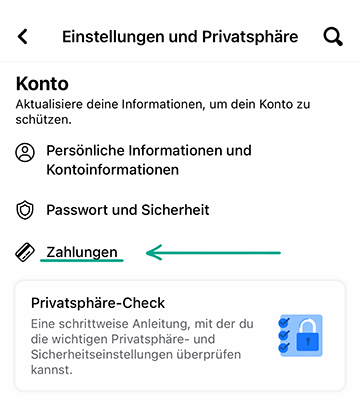
- Gehen Sie sie durch und tippen Sie bei jeder Karte auf Karte entfernen:
- Wenn Sie Werbeanzeigen mit einer Bankkarte oder mit PayPal bezahlen, müssen Sie zuerst das Werbekonto im sozialen Netzwerk schließen, um die Karte löschen zu können.
Nachteil: Sie benötigen eine gespeicherte Zahlungsmethode, um Werbeanzeigen zu bestellen oder Einkäufe auf Facebook zu tätigen. Sobald Sie Ihre Karten und Konten gelöscht haben, können Sie diese Optionen nicht mehr verwenden.
Sie können weiterhin Waren in Facebook-Shops kaufen, die auf ihren eigenen Websites Zahlungen verarbeiten.
Warum? Um zu sehen, welche Daten Facebook über Sie hat, überflüssige Daten zu löschen und wichtige Daten zu sichern.
Sie können alle Informationen, die Facebook über Sie speichert, anzeigen und herunterladen. Informationen zu Beiträgen, Kommentaren, Likes und anderen Aktionen werden im Aktivitätenprotokoll gespeichert.
So zeigen Sie das Protokoll an und laden es herunter:
- Tippen Sie auf das Menüsymbol der rechten unteren Ecke der App.
- Wählen Sie Einstellungen und Privatsphäre aus.
- Öffnen Sie die Einstellungen;
- Blättern Sie nach unten zum Abschnitt Zugriff auf deine Informationen.
- Tippen sie auf den link Deine informationen herunterladen. Sie können einzelne Datentypen auswählen sowie das Zeitintervall, das Dateiformat und die Medienqualität einstellen (über die Optionen am unteren Bildschirmrand).
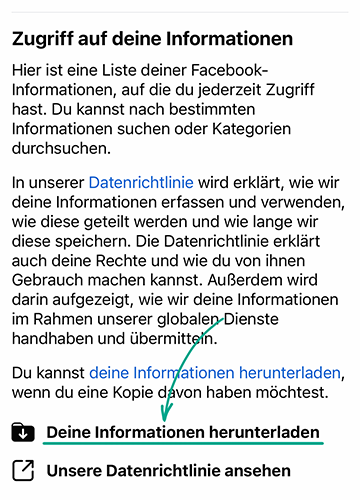
- Tippen Sie auf Datei erstellen, um ein Archiv mit Ihren Facebook-Informationen herunterzuladen.
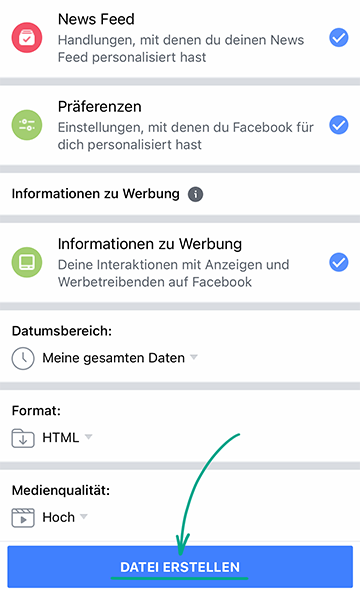
Die einzige Möglichkeit, die Facebook zum Löschen der gesammelten Informationen bietet, ist das Löschen des entsprechenden Kontos.
Wenn Sie Staatsbürger der Europäischen Union sind, können Sie verlangen, dass Facebook Ihre Daten gemäß Artikel 17 der Datenschutz-Grundverordnung (DSGVO) entfernt. Das Unternehmen ist verpflichtet, Maßnahmen zu ergreifen, um diese Informationen selbst dann zu löschen, wenn die Daten an Dritte weitergegeben und von diesen gespeichert wurden. Innerhalb eines Monats sendet Facebook Ihnen einen Fortschrittsbericht oder teilt Ihnen den Grund mit, warum Ihre Anfrage abgelehnt wurde (die möglichen Gründe sind in Teil 3 von Artikel 17 der DSGVO aufgelistet).
Warum? Um kein Geld zu verlieren.
Facebook-Nutzer können In-App-Käufe tätigen, Werbeanzeigen im sozialen Netzwerk bestellen, Geld für wohltätige Zwecke spenden, oder zum Beispiel im Facebook Marketplace Produkte kaufen. Zu diesem Zweck verlangt Facebook die Angabe einer Bankkarte oder eines PayPal-Kontos als Zahlungsmethode und speichert diese.
Das ist praktisch, aber im Falle eines Datenleck oder eines Hackerangriffs können Ihre Finanzdaten in die Hände von Cyberkriminellen gelangen. Um dies zu vermeiden, löschen Sie die Informationen aus der Datenbank des sozialen Netzwerks.
- Tippen Sie auf das Menüsymbol der rechten unteren Ecke der App.
- Wählen Sie Einstellungen und Privatsphäre aus.
- Öffnen Sie die Einstellungen;
- Gehen Sie zum Abschnitt Zahlungen. Wählen Sie Facebook Pay und Zahlungen für Werbeanzeigen. Oben auf dem Bildschirm sehen Sie eine Liste der mit der App verbundenen Bankkarten und PayPal-Konten.

- Gehen Sie sie durch und tippen Sie bei jeder Karte auf Karte entfernen:
- Wenn Sie Werbeanzeigen mit einer Bankkarte oder mit PayPal bezahlen, müssen Sie zuerst das Werbekonto im sozialen Netzwerk schließen, um die Karte löschen zu können.
Nachteil: Sie benötigen eine gespeicherte Zahlungsmethode, um Werbeanzeigen zu bestellen oder Einkäufe auf Facebook zu tätigen. Sobald Sie Ihre Karten und Konten gelöscht haben, können Sie diese Optionen nicht mehr verwenden.
Sie können weiterhin Waren in Facebook-Shops kaufen, die auf ihren eigenen Websites Zahlungen verarbeiten.
Warum? Um Datenlecks zu verhindern.
Wenn Sie auf einen Link klicken, speichert der Browser diese Information. Wenn Fremde Zugriff auf Ihr Gerät erhalten, können sie anhand solcher Informationen Rückschlüsse auf Ihre Gewohnheiten und Vorlieben ziehen.
So löschen Sie den Browserverlauf in Facebook sowie alle temporären Dateien:
- Tippen Sie auf das Menüsymbol der rechten unteren Ecke der App.
- Wählen Sie Einstellungen und Privatsphäre aus.
- Öffnen Sie die Einstellungen;
- Gehen Sie zum Abschnitt Browser.
- Wählen Sie Löschen neben Deine Browser-Daten.

Nachreil: Wenn Sie den Cache regelmäßig leeren, müssen Sie auf allen Websites jedes Mal die Anmeldedaten erneut eingeben.







